Dołączanie zeskanowanych danych do wiadomości e-mail za pomocą Panelu operacyjnego Urządzenia
Przed dołączeniem zeskanowanych danych do wiadomości e-mail należy sprawdzić, czy są spełnione następujące warunki:
-
Sterownik skanera został zainstalowany.
Jeśli sterownik skanera nie jest jeszcze zainstalowany, zainstaluj go z naszej strony sieci web.
-
Urządzenie zostało poprawnie podłączone do komputera.
Upewnij się, że urządzenie zostało prawidłowo podłączone do komputera.
Podczas pracy urządzenia albo gdy komputer znajduje się w trybie uśpienia lub gotowości nie należy podłączać ani odłączać kabla USB.
W przypadku skanowania przy użyciu połączenia sieciowego upewnij się, że wprowadzono wszystkie wymagane ustawienia.
-
W programie Canon IJ Scan Utility określono program pocztowy i nazwę pliku.
Miejsce docelowe i nazwę pliku można określić w programie Canon IJ Scan Utility. Szczegółowe informacje na temat ustawień programu Canon IJ Scan Utility można znaleźć w części:
-
Przesuń ekran GŁÓWNY, a następnie dotknij przycisku
 Skanow. (Scan).
Skanow. (Scan).Wyświetlony zostanie ekran wyboru miejsca zapisywania danych.
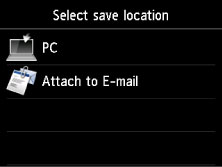
 Uwaga
Uwaga-
Jeśli na ekranie dotykowym pojawi się ekran gotowości do skanowania, umożliwiający przekazywanie danych do komputera podłączonego za pośrednictwem kabla USB, dotknij przycisku
 , aby wyświetlić ekran wyboru miejsca zapisywania danych.
, aby wyświetlić ekran wyboru miejsca zapisywania danych.
-
-
Dotknij przycisku
 Dołącz do wiadom. e-mail. (Attach to E-mail).
Dołącz do wiadom. e-mail. (Attach to E-mail). -
Dotknij nazwy komputera, do którego chcesz przekazywać zeskanowane dane.
Dotknij przycisku Lokalny (USB) (Local (USB)) w przypadku komputera podłączonego za pośrednictwem kabla USB lub dotknij nazwy komputera podłączonego do sieci, do którego mają być przekazywane dane.

Zostanie wyświetlony ekran gotowości skanowania.
-
Ustaw odpowiednio poniższe parametry.
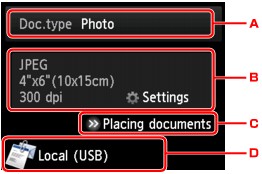
-
Dotknij, aby wybrać typ dokumentu.
- Dokument (Document)
-
Umożliwia zeskanowanie oryginału umieszczonego na płycie szklanej jako danych dokumentu przy użyciu ustawień wprowadzonych za pomocą opcji Ust. skanow. (Scan settings).
- Fotograficzna (Photo)
-
Skanowanie oryginału umieszczonego na płycie szklanej jako danych fotograficznych przy zastosowaniu ustawień wprowadzonych za pomocą opcji Ust. skanow. (Scan settings).
-
Dotknij, aby wyświetlić ekran Ust. skanow. (Scan settings).
Szczegółowe informacje o elementach ustawień:
 Konfigurowanie opcji skanowania przy użyciu Panelu operacyjnego Urządzenia
Konfigurowanie opcji skanowania przy użyciu Panelu operacyjnego Urządzenia -
Dotknij, aby wyświetlić informacje na temat ładowania oryginałów.
-
Dotknij, aby wyświetlić ekran wyboru miejsca zapisu.
-
-
Naciśnij przycisk Kolorowy (Color), aby rozpocząć skanowanie w kolorze lub przycisk Czarny (Black), aby rozpocząć skanowanie w czerni i bieli.
-
Jeśli na ekranie ustawień skanowania wybrano dla opcji Format ustawienie JPEG:
Urządzenie rozpocznie skanowanie, a zeskanowane dane zostaną przekazane do komputera i dołączone do wiadomości e-mail.
-
Jeśli na ekranie ustawień skanowania wybrano dla opcji Format ustawienie PDF lub Compact PDF:
Po zakończeniu skanowania zostanie wyświetlony ekran potwierdzenia z pytaniem o kontynuowanie skanowania.
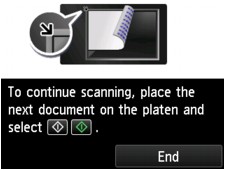
Jeśli chcesz kontynuować, załaduj oryginał na płytę szklaną i rozpocznij skanowanie.
Jeśli nie chcesz kontynuować skanowania, dotknij przycisk Koniec (End). Zeskanowane dane zostaną przekazane do komputera.
Zeskanowane dane zostaną przekazane do komputera i dołączone do wiadomości e-mail zgodnie z ustawieniami wybranymi w programie Canon IJ Scan Utility.
Informacje dotyczące wysyłania wiadomości e-mail znajdują się w instrukcji obsługi programu pocztowego.
Po zakończeniu skanowania zdejmij oryginał z płyty szklanej.
-

